A pierdut eliminarea în siguranță a hardware din Windows
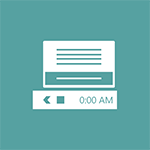
De obicei, în scopul de a îndeplini în siguranță a Remove Hardware în Windows, faceți clic pe pictograma corespunzătoare lângă ceas, clic dreapta și fă-o. Numirea „scoaterea în siguranță“ este că, atunci când vă spun sistemul de operare care sunt dispuși să elimine dispozitivul de utilizare (cum ar fi o unitate flash USB). Ca răspuns, Windows completează toate operațiunile care ar putea duce la coruperea datelor. În unele cazuri, de asemenea, se oprește alimentarea cu energie a unității.
Icon de ștergere în condiții de siguranță
Dacă nu utilizați elimina în siguranță dispozitivul, acest lucru poate duce la pierderea datelor sau deteriorarea unității. În practică, acest lucru se întâmplă rar și există anumite lucruri pe care trebuie să le cunoască și să ia în considerare că acest lucru nu se întâmplă, dar eu încă într-un fel a scrie.
Cum să se întoarcă pictograma „Safely Remove Hardware“
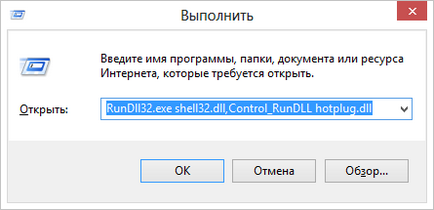
Uneori, din motive necunoscute, pictograma de ștergere în condiții de siguranță pot să dispară. Chiar dacă vă conectați și deconectați din nou și din nou unitatea flash USB, pictograma pentru un motiv oarecare nu apare. Dacă acest lucru sa întâmplat cu tine (și cel mai probabil așa, altfel nu ar fi venit aici), apăsați tastele Win + R de pe tastatură și tastați următoarea comandă în caseta „Run“:
Această comandă funcționează pe Windows 10, 8, 7 și XP. Lipsa de spațiu după virgulă - acest lucru nu este o eroare, așa cum ar trebui să fie. După ce executați această comandă, o fereastră de dialog „Safely Remove Hardware“, pe care îl căutați.
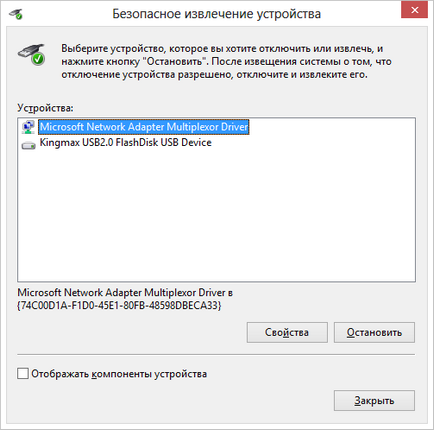
dialog de verificare securizată în Windows
În această fereastră, puteți, ca de obicei, selectați dispozitivul pe care doriți să dezactivați și faceți clic pe „Stop“. efect „colateral“ al acestei comenzi - este faptul că pictograma de ștergere în condiții de siguranță apare din nou în cazul în care acesta ar trebui să fie localizat.
Dacă el continuă să se estompeze și de fiecare dată când trebuie să executați din nou comanda specificată pentru a prelua dispozitivul, puteți crea o comandă rapidă pentru această acțiune: click-dreapta pe o parte goală de pe desktop, selectați „Nou“ - „Comanda rapidă“ și „Facilitatea „comandă pentru a intra în dialogul de apel eliminarea în condiții de siguranță. În a doua etapă de creare a unei comenzi rapide, puteți da orice nume doriți.
O altă modalitate de a elimina în siguranță dispozitivul în Windows
Există o modalitate simplă, care vă permite să utilizați Eliminarea în siguranță a hardware ca o pictogramă pe bara de activități Windows lipsesc:
- În „My Computer“ faceți clic dreapta pe dispozitivul conectat, faceți clic pe „Properties“, apoi deschideți fila „Hardware“ și selectați dispozitivul dorit. Faceți clic pe „Properties“ și în fereastra - „Modificare setări“.
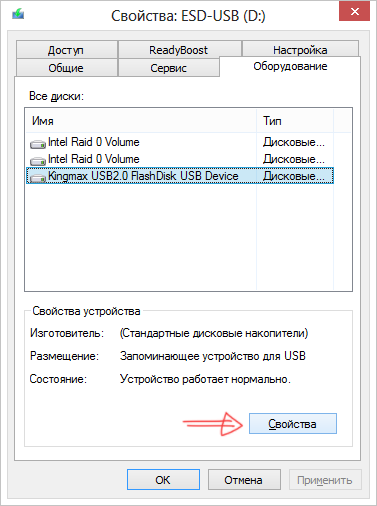
Proprietățile unității conectate
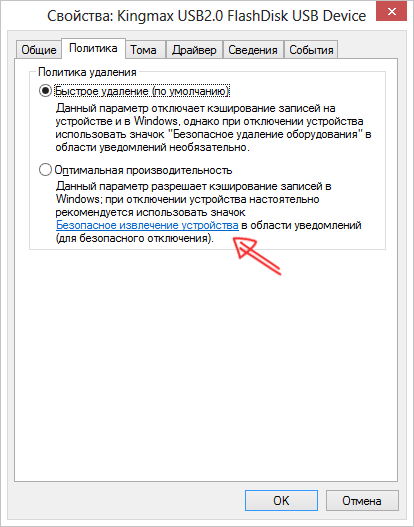
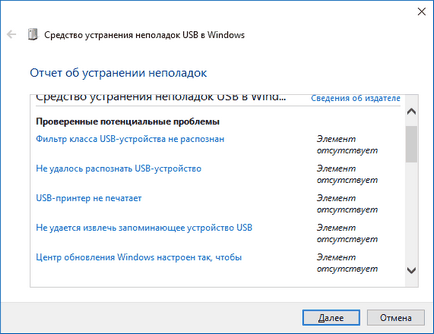
Din fericire, metodele enumerate aici scoate în siguranță un hard disk portabil unitate sau USB Flash vă va fi suficient.
Și dintr-o dată, și va fi interesant: